Esegui query sui dati in BigQuery da JupyterLab
Questa pagina mostra come eseguire query sui dati archiviati in BigQuery dall'interfaccia JupyterLab dell'istanza Vertex AI Workbench.
Metodi per eseguire query sui dati BigQuery nei file notebook (IPYNB)
Per eseguire query sui dati BigQuery da un file del blocco note JupyterLab,
puoi utilizzare il comando magico %%bigquery e
la libreria client BigQuery per Python.
Le istanze di Vertex AI Workbench includono anche un'integrazione BigQuery che ti consente di sfogliare ed eseguire query sui dati dall'interfaccia JupyterLab.
Questa pagina descrive come utilizzare ciascuno di questi metodi.
Prima di iniziare
Se non l'hai ancora fatto, crea un'istanza di Vertex AI Workbench.
Ruoli obbligatori
Per assicurarti che il account di servizio della tua istanza disponga delle autorizzazioni
necessarie per eseguire query sui dati in BigQuery,
chiedi all'amministratore di concedere al account di servizio della tua istanza il ruolo IAM
Consumer utilizzo servizi (roles/serviceusage.serviceUsageConsumer) sul progetto.
L'amministratore potrebbe anche essere in grado di concedere al account di servizio della tua istanza le autorizzazioni richieste tramite ruoli personalizzati o altri ruoli predefiniti.
Apri JupyterLab
Nella console Google Cloud , vai alla pagina Istanze.
Fai clic su Apri JupyterLab accanto al nome dell'istanza di Vertex AI Workbench.
L'istanza di Vertex AI Workbench apre JupyterLab.
Sfogliare le risorse BigQuery
L'integrazione di BigQuery fornisce un riquadro per sfogliare le risorse BigQuery a cui hai accesso.
Nel menu di navigazione di JupyterLab, fai clic su
 BigQuery in Notebook.
BigQuery in Notebook.Il riquadro BigQuery elenca i progetti e i set di dati disponibili, in cui puoi eseguire le attività nel seguente modo:
- Per visualizzare una descrizione di un set di dati, fai doppio clic sul nome del set di dati.
- Per mostrare le tabelle, le viste e i modelli di un set di dati, espandi il set di dati.
- Per aprire una descrizione riepilogativa come scheda in JupyterLab, fai doppio clic su una tabella, una visualizzazione o un modello.
Nota:nella descrizione riepilogativa di una tabella, fai clic sulla scheda Anteprima per visualizzare l'anteprima dei dati di una tabella. L'immagine seguente mostra un'anteprima della tabella
international_top_termspresente nel set di datigoogle_trendsdel progettobigquery-public-data: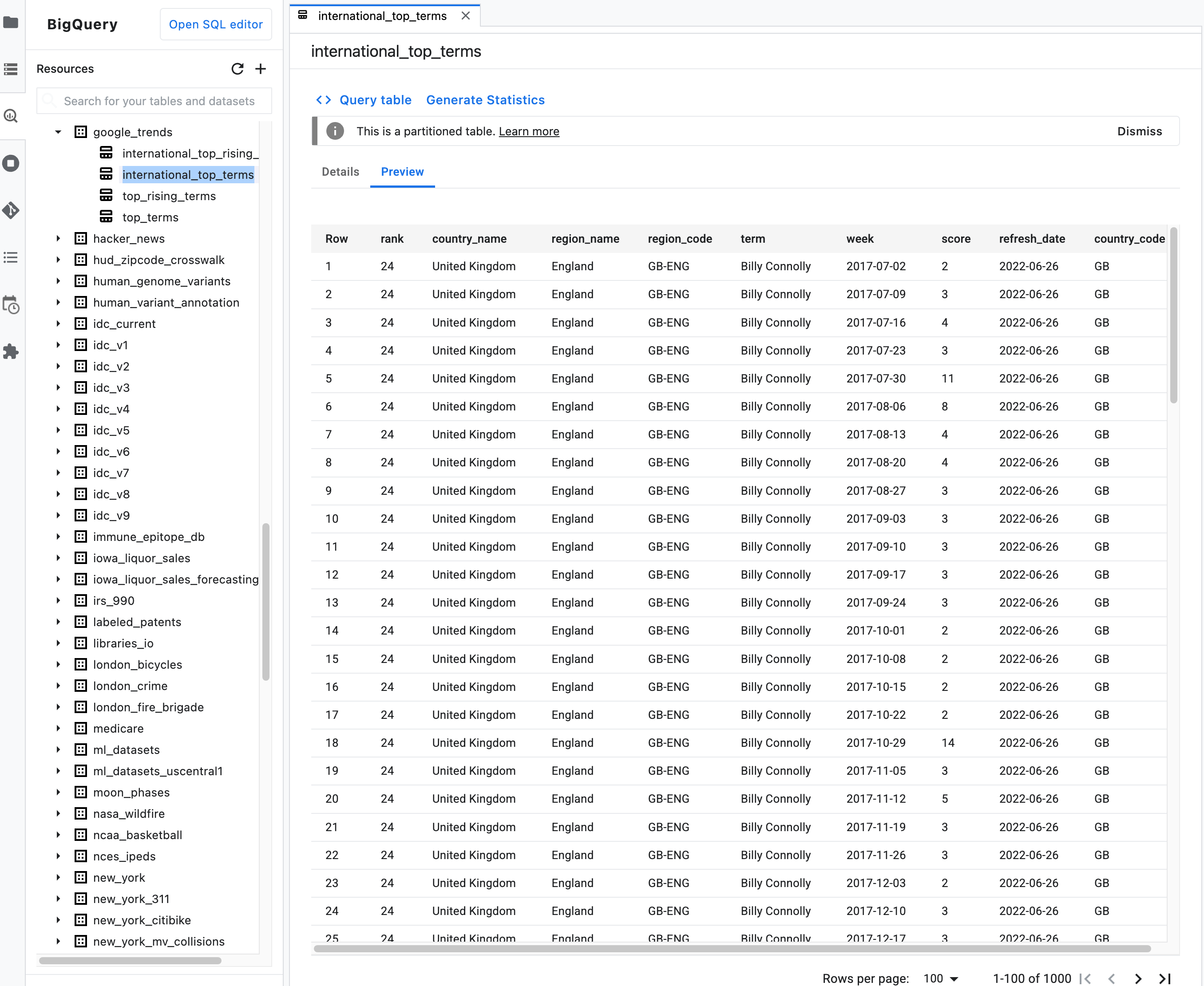
Esegui query sui dati utilizzando il comando magico %%bigquery
In questa sezione, scrivi SQL direttamente nelle celle del blocco note e leggi i dati da BigQuery nel blocco note Python.
I comandi magici che utilizzano un carattere percentuale singolo o doppio (% o %%)
consentono di utilizzare una sintassi minima per interagire con BigQuery all'interno del
notebook. La libreria client di BigQuery per Python viene installata
automaticamente in un'istanza Vertex AI Workbench. Dietro le quinte, il comando magico %%bigquery utilizza la libreria client BigQuery per Python per eseguire la query specificata, convertire i risultati in un DataFrame Pandas, salvare facoltativamente i risultati in una variabile e poi visualizzarli.
Nota: a partire dalla versione 1.26.0 del pacchetto Python google-cloud-bigquery,
l'API BigQuery Storage
viene utilizzata per impostazione predefinita per scaricare i risultati dai comandi magici %%bigquery.
Per aprire un file del blocco note, seleziona File > Nuovo > Blocco note.
Nella finestra di dialogo Seleziona kernel, seleziona Python 3, quindi fai clic su Seleziona.
Si apre il nuovo file IPYNB.
Per ottenere il numero di regioni per paese nel set di dati
international_top_terms, inserisci la seguente istruzione:%%bigquery SELECT country_code, country_name, COUNT(DISTINCT region_code) AS num_regions FROM `bigquery-public-data.google_trends.international_top_terms` WHERE refresh_date = DATE_SUB(CURRENT_DATE, INTERVAL 1 DAY) GROUP BY country_code, country_name ORDER BY num_regions DESC;
Fai clic su Esegui cella.
L'output è simile al seguente:
Query complete after 0.07s: 100%|██████████| 4/4 [00:00<00:00, 1440.60query/s] Downloading: 100%|██████████| 41/41 [00:02<00:00, 20.21rows/s] country_code country_name num_regions 0 TR Turkey 81 1 TH Thailand 77 2 VN Vietnam 63 3 JP Japan 47 4 RO Romania 42 5 NG Nigeria 37 6 IN India 36 7 ID Indonesia 34 8 CO Colombia 33 9 MX Mexico 32 10 BR Brazil 27 11 EG Egypt 27 12 UA Ukraine 27 13 CH Switzerland 26 14 AR Argentina 24 15 FR France 22 16 SE Sweden 21 17 HU Hungary 20 18 IT Italy 20 19 PT Portugal 20 20 NO Norway 19 21 FI Finland 18 22 NZ New Zealand 17 23 PH Philippines 17 ...
Nella cella successiva (sotto l'output della cella precedente), inserisci il seguente comando per eseguire la stessa query, ma questa volta salva i risultati in un nuovo DataFrame Pandas denominato
regions_by_country. Fornisci questo nome utilizzando un argomento con il comando magico%%bigquery.%%bigquery regions_by_country SELECT country_code, country_name, COUNT(DISTINCT region_code) AS num_regions FROM `bigquery-public-data.google_trends.international_top_terms` WHERE refresh_date = DATE_SUB(CURRENT_DATE, INTERVAL 1 DAY) GROUP BY country_code, country_name ORDER BY num_regions DESC;
Nota:per ulteriori informazioni sugli argomenti disponibili per il comando
%%bigquery, consulta la documentazione sui comandi magici della libreria client.Fai clic su Esegui cella.
Nella cella successiva, inserisci il seguente comando per esaminare le prime righe dei risultati della query appena letti:
regions_by_country.head()Fai clic su Esegui cella.
Il DataFrame pandas
regions_by_countryè pronto per essere tracciato.
Esegui query sui dati utilizzando direttamente la libreria client BigQuery
In questa sezione utilizzerai direttamente la libreria client BigQuery per Python per leggere i dati nel notebook Python.
La libreria client ti offre un maggiore controllo sulle query e ti consente di utilizzare configurazioni più complesse per query e job. Le integrazioni della libreria con pandas ti consentono di combinare la potenza dell'SQL dichiarativo con il codice imperativo (Python) per analizzare, visualizzare e trasformare i dati.
Nota:puoi utilizzare diverse librerie Python per l'analisi, la manipolazione e la visualizzazione dei dati, come numpy, pandas, matplotlib e molte altre. Molte di queste librerie sono basate su un oggetto DataFrame.
Nella cella successiva, inserisci il seguente codice Python per importare la libreria client BigQuery per Python e inizializzare un client:
from google.cloud import bigquery client = bigquery.Client()Il client BigQuery viene utilizzato per inviare e ricevere messaggi dall'API BigQuery.
Fai clic su Esegui cella.
Nella cella successiva, inserisci il seguente codice per recuperare la percentuale dei termini più cercati giornalieri negli Stati Uniti
top_termsche si sovrappongono nel tempo in base al numero di giorni di distanza. L'idea è di esaminare i termini principali di ogni giorno e vedere la percentuale di sovrapposizione con i termini principali del giorno precedente, di due giorni prima, di tre giorni prima e così via (per tutte le coppie di date in un arco di tempo di circa un mese).sql = """ WITH TopTermsByDate AS ( SELECT DISTINCT refresh_date AS date, term FROM `bigquery-public-data.google_trends.top_terms` ), DistinctDates AS ( SELECT DISTINCT date FROM TopTermsByDate ) SELECT DATE_DIFF(Dates2.date, Date1Terms.date, DAY) AS days_apart, COUNT(DISTINCT (Dates2.date || Date1Terms.date)) AS num_date_pairs, COUNT(Date1Terms.term) AS num_date1_terms, SUM(IF(Date2Terms.term IS NOT NULL, 1, 0)) AS overlap_terms, SAFE_DIVIDE( SUM(IF(Date2Terms.term IS NOT NULL, 1, 0)), COUNT(Date1Terms.term) ) AS pct_overlap_terms FROM TopTermsByDate AS Date1Terms CROSS JOIN DistinctDates AS Dates2 LEFT JOIN TopTermsByDate AS Date2Terms ON Dates2.date = Date2Terms.date AND Date1Terms.term = Date2Terms.term WHERE Date1Terms.date <= Dates2.date GROUP BY days_apart ORDER BY days_apart; """ pct_overlap_terms_by_days_apart = client.query(sql).to_dataframe() pct_overlap_terms_by_days_apart.head()
L'SQL utilizzato è incapsulato in una stringa Python e poi passato al metodo
query()per eseguire una query. Il metodoto_dataframeattende il completamento della query e scarica i risultati in un DataFrame pandas utilizzando l'API BigQuery Storage.Fai clic su Esegui cella.
Le prime righe dei risultati della query vengono visualizzate sotto la cella di codice.
days_apart num_date_pairs num_date1_terms overlap_terms pct_overlap_terms 0 0 32 800 800 1.000000 1 1 31 775 203 0.261935 2 2 30 750 73 0.097333 3 3 29 725 31 0.042759 4 4 28 700 23 0.032857
Per ulteriori informazioni sull'utilizzo delle librerie client di BigQuery, consulta la guida rapida Utilizzo delle librerie client.
Esegui query sui dati utilizzando l'integrazione BigQuery in Vertex AI Workbench
L'integrazione di BigQuery fornisce due metodi aggiuntivi
per eseguire query sui dati. Questi metodi sono diversi dall'utilizzo
del comando magico %%bigquery.
L'editor di query in cella è un tipo di cella che puoi utilizzare all'interno dei file notebook.
L'editor di query autonomo si apre come scheda separata in JupyterLab.
In-cell
Per utilizzare l'editor di query in cella per eseguire query sui dati in una tabella BigQuery, completa i seguenti passaggi:
In JupyterLab, apri un file notebook (IPYNB) o creane uno nuovo.
Per creare un editor di query in cella, fai clic sulla cella, quindi fai clic sul pulsante Integrazione BigQuery a destra della cella. In alternativa, in una cella Markdown, inserisci
#@BigQuery.L'integrazione di BigQuery converte la cella in un editor di query in linea.
Su una nuova riga sotto
#@BigQuery, scrivi la query utilizzando le istruzioni e i dialetti SQL supportati di BigQuery. Se vengono rilevati errori nella query, viene visualizzato un messaggio di errore nell'angolo in alto a destra dell'Editor query. Se la query è valida, viene visualizzato il numero stimato di byte da elaborare.Fai clic su Invia query. Vengono visualizzati i risultati della query. Per impostazione predefinita, i risultati della query vengono paginati a 100 righe per pagina e limitati a 1000 righe totali, ma puoi modificare queste impostazioni nella parte inferiore della tabella dei risultati. Nell'editor di query, limita la query solo ai dati necessari per verificarla. Esegui di nuovo questa query in una cella del blocco note, dove puoi modificare il limite per recuperare l'intero set di risultati, se vuoi.
Puoi fare clic su Query e carica come DataFrame per aggiungere automaticamente una nuova cella contenente un segmento di codice che importa la libreria client BigQuery per Python, esegue la query in una cella del blocco note e archivia i risultati in un DataFrame Pandas denominato
df.
Indipendente
Per utilizzare l'editor di query autonomo per eseguire query sui dati in una tabella BigQuery, completa i seguenti passaggi:
In JupyterLab, nel riquadro BigQuery in Notebooks, fai clic con il tasto destro del mouse su una tabella e seleziona Query table (Esegui query sulla tabella) oppure fai doppio clic su una tabella per aprire una descrizione in una scheda separata, quindi fai clic sul link Query table.
Scrivi la query utilizzando le istruzioni e i dialetti SQL supportati di BigQuery. Se vengono rilevati errori nella query, viene visualizzato un messaggio di errore nell'angolo in alto a destra dell'Editor query. Se la query è valida, viene visualizzato il numero stimato di byte da elaborare.
Fai clic su Invia query. Vengono visualizzati i risultati della query. Per impostazione predefinita, i risultati della query vengono paginati a 100 righe per pagina e limitati a 1000 righe totali, ma puoi modificare queste impostazioni nella parte inferiore della tabella dei risultati. Nell'editor di query, limita la query solo ai dati necessari per verificarla. Esegui di nuovo questa query in una cella del blocco note, dove puoi modificare il limite per recuperare l'intero set di risultati, se vuoi.
Puoi fare clic su Copia codice per DataFrame per copiare un segmento di codice che importa la libreria client BigQuery per Python, esegue la query in una cella del blocco note e archivia i risultati in un DataFrame Pandas denominato
df. Incolla questo codice in una cella del blocco note in cui vuoi eseguirlo.
Visualizzare la cronologia delle query e riutilizzarle
Per visualizzare la cronologia delle query come scheda in JupyterLab:
Nel menu di navigazione di JupyterLab, fai clic su
 BigQuery in Notebooks per aprire il riquadro
BigQuery.
BigQuery in Notebooks per aprire il riquadro
BigQuery.Nel riquadro BigQuery, scorri verso il basso e fai clic su Cronologia query.
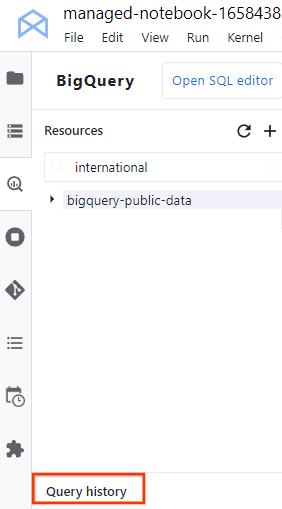
In una nuova scheda si apre un elenco delle tue query, in cui puoi eseguire attività come le seguenti:
- Per visualizzare i dettagli di una query, ad esempio l'ID job, la data di esecuzione e la durata, fai clic sulla query.
- Per rivedere la query, eseguirla di nuovo o copiarla nel notebook per utilizzarla in futuro, fai clic su Apri query nell'editor.
Passaggi successivi
Per visualizzare esempi di come visualizzare i dati delle tabelle BigQuery, consulta Esplorare e visualizzare i dati in BigQuery da JupyterLab.
Per scoprire di più sulla scrittura di query per BigQuery, consulta Esecuzione di job di query interattivi e batch.
Scopri come controllare l'accesso ai set di dati BigQuery.

